Not Defteri, otomatik kaydetme ve dosya yedekleme gibi ek özellikleri olmayan temel bir yazılımdır. Not Defteri belgeleri kolayca kaybolabilir, dolayısıyla Not Defteri dosyasının nasıl kurtarılacağını bilmek oldukça önemli. Benzer bir sorun yaşadığınızı varsayalım; örneğin olası bir kilitlenmeden sonra Not Defteri dosyalarının kapatılıp kaydedilmemesi, Not Defteri kurtarma içeriklerinin kopyala-yapıştır sırasında kaybolması, .txt dosyalarının yanlışlıkla silinmesi vb. Bu makale size Windows 10/11'de Not Defteri dosyasını nasıl kurtarırım?sorusunun cevabını verecektir.
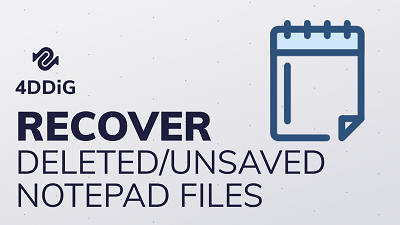
Çözüm 1: Windows Yedeklemesinden Silinen Not Defteri Dosyalarını Kurtarın
Çözüm 2: Önceki Sürümlerden Silinen Not Defteri Dosyalarını Kurtarın
Çözüm 3: Silinen Not Defteri Dosyalarını Veri Kurtarma Aracıyla Kurtarın
1. Not Defteri kaydedilmemiş dosyaları nerede saklar?
2. Windows 10’da Not Defteri Otomatik Kaydetme Yapar mı?
3. Windows 10/11’de Not Defteri dosyaları nereye kaydedilir?
4. Bozuk bir Not Defteri dosyasını nasıl kurtarırım?
5. Üzerine veri işlenen Not Defteri dosyaları nasıl kurtarılır?
Kaydedilmemiş/Silinmiş Not Defteri Dosyaları Nasıl Kurtarılır?
Ücretsiz İndir
PC için
Güvenli İndirme
Ücretsiz İndir
Mac için
Güvenli İndirme
1.Bölüm: Not Defteri Dosyası Nedir?
Not Defteri, bilgileri yazmak veya metni düzenlemek için kullanabileceğiniz basit bir metin düzenleme aracıdır. Bu araç, düz metin dosyalarını açmanıza, oluşturmanıza ve okumanıza yardımcı olmaktan fazlasını yapar. Fakat Microsoft Not Defteri'ndeki metni okumayla ilgili önemli bir nokta var: Bu dosyalar için .txt dosya uzantısı kullanılır. Bir not defteri açabilir ve bu belgeye istediğiniz metni yazabilirsiniz. İçeriği yazmayı bitirdikten sonra, dosyayı sağ tıklayıp Farklı Kaydet'i seçerek kaydedebilirsiniz. ".txt" uzantısıyla kaydetmeniz gerekeceğini unutmayın.
2.Bölüm: Windows 10/11'de Kaydedilmemiş Not Defteri Dosyaları Nasıl Kurtarılır?
Not defteri dosyasının kaydedilmemiş içeriği bilgisayar belleğinde geçici olarak depolandığı için, kaydedilmemiş dosyaları geri yükleyerek veya silinen not defteri dosyalarını yerel geçici dosyalardan kurtararak eksik veriyi kurtarabilirsiniz. Kaydedilmemiş Windows 10/11 not defteri dosyalarını nasıl kurtaracağınız aşağıda açıklanmıştır.
Adım 1: Not defteri dosyaları genellikle C:\Users\Username\AppData\Roaming konumunda tutulur.
Adım 2: “Dosya Gezgini” uygulamasını açın (Windows Gezgini olarak da bilinir).
Adım 3: Sistem sürücünüzü çift tıklayıp açın (genellikle C: sürücüsüdür).
Adım 4: “Kullanıcılar” klasörünü açın ve genişletin.
Adım 5: Kullanıcı adınızı girin ve ilgili klasörü genişletin.
Adım 6: “AppData” klasörünü bulun ve genişletin.
Adım 7: “Roaming” klasörünü açmak için üzerine çift tıklayın.
Adım 8: Aradığınız dosya adını sağ üst köşedeki arama kutusuna yazın.
Adım 9: Aramanın tamamlanması için biraz bekleyin.
Adım 10: Kaydedilmemiş bir not defteri metin dosyasını geri yüklemek için arama sonucundan dosyaya tıklayın.
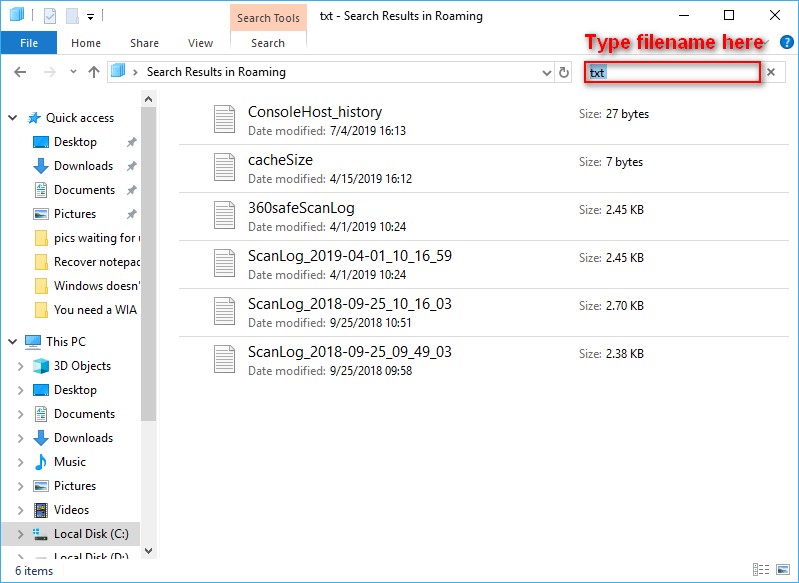
Şimdi Windows Gezgini'ni yeniden başlatın. Kaydedilmemiş not defteri dosyalarının nasıl kurtarılacağıyla ilgili sorununuz çözüldü.
Eğer AppData klasörünü bulamıyorsanız ne yapmalısınız?
Windows varsayılan olarak bu klasörü gizler, ancak aşağıdaki Adımları izleyerek görebilirsiniz.
Adım 1: Dosya Gezgini'nde "Görünüm" sekmesine gidin.
Adım 2: Sağ üst köşeden “Seçenekler”i seçin.
Adım 3: Açılır menüden “Klasör ve Arama Seçeneklerini Değiştir”i seçin.
Adım 4: Klasör Seçeneklerinden Görünüm sekmesine geçin.
Adım 5: "Gizli dosya ve klasörler” altındaki bölümünü kontrol edin. Burada “Gizli dosya, klasör ve sürücüleri göster”i görebilirsiniz.
Adım 6: Ayar değişikliğini onaylamak için pencerenin altındaki OK düğmesine tıklayın.
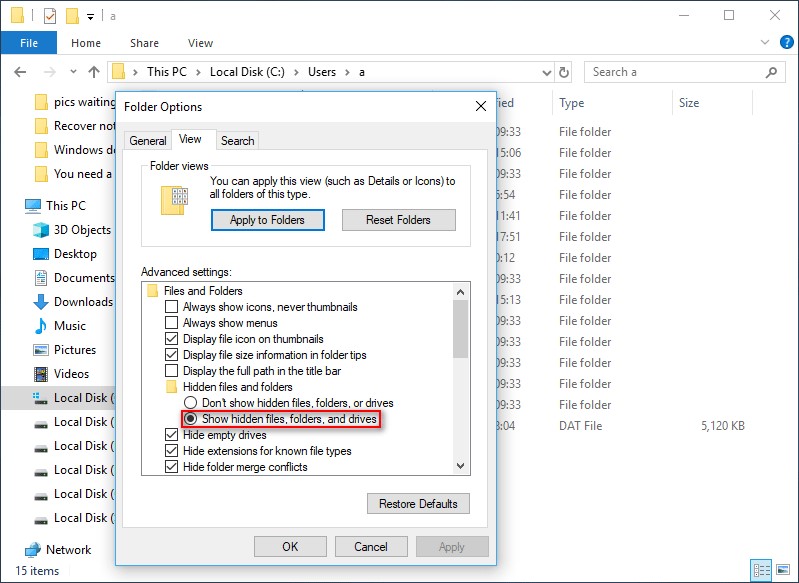
2.Bölüm: Windows 10/11'de Silinen Not Defteri Dosyaları Nasıl Kurtarılır?
Not Defteri dosyaları silinirse, çeşitli yöntemlerle Windows PC'nizden silinen metin dosyalarını kurtarabilirsiniz. Silinen Not Defteri belgeleri kaydedildiğinden ve büyük olasılıkla sabit diskte kaldığından, silinen Not Defteri dosyalarını kurtarmak, kaydedilmemiş veya çökmüş dosyaları kurtarmaktan daha kolaydır. Metin dosyaları, Geri Dönüşüm Kutusu'ndan silindikten sonra bile diskten kaldırılmaz. İşte kaydedilmemiş Windows 7/8/11 not defteri dosyalarını nasıl kurtaracağınıza dair size yardımcı olacak üç çözüm:
Çözüm 1: Windows Yedeklemesinden Silinen Not Defteri Dosyalarını Kurtarın
Not Defteri dosyanızı yedeklemek için daha önce Windows Yedekleme aracını kullandıysanız işler basitleşir. Silinen metin dosyasını almak için yedeği hızlı bir şekilde geri yükleyebilirsiniz.
Adım 1: “Denetim Masası”nı açın ve Sistem ve Güvenlik > Yedekle ve Geri Yükle'ye gidin.
Adım 2: Geri Yükle bölümünden Dosyalarımı geri yükle'yi tıklayın.
Adım 3: Devam etmek için yedeklemeden kurtarmak istediğiniz Not Defteri dosyasını seçin ve "İleri"ye tıklayın.
Adım 4: Kurtarılan Not Defteri dosyasını kaydetmek için bir konum seçin ve işlemi başlatmak için “Geri Yükle”ye tıklayın.
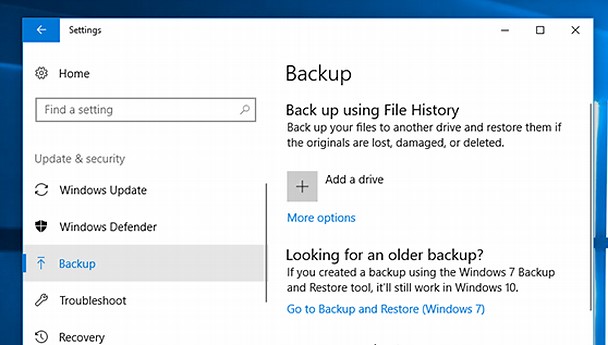
Çözüm 2: Önceki Sürümlerden Silinen Not Defteri Dosyalarını Kurtarın
Not Defteri dosyanızı Dosya Gezgini ile yedeklediyseniz veya metin dosyasını depoladığınız bölüm için bir sistem geri yükleme noktası oluşturduysanız, silinen not defteri dosyalarının kurtarılması sorununu çözmek için bu yöntemi kullanabilirsiniz.
Adım 1: Dosya Gezgini'ni açın.
Adım 2: Metin dosyasını sildiğiniz klasöre veya diske sağ tıklayın ve buradaki bağlam menüsünden "Önceki sürümleri geri yükle"yi seçin.
Adım 3: Önceki sürümlerden en yenisini seçin ve ardından “Geri Yükle” düğmesine basın. Böylece seçilen düzenleme klasördeki tüm dosyalara uygulanacaktır.
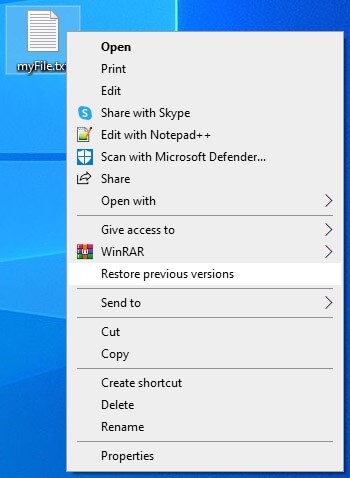
Çözüm 3: Silinen Not Defteri Dosyalarını 4DDiG ile Kurtarın
Geçici dosyalar yalnızca kaydedilmemiş materyalleri kurtarmak için kullanılabilir; kaybolan veya silinen not defteri dosyalarını kurtarmanıza yardımcı olmazlar. Bu durumda, kalıcı olarak silinen metin dosyalarını kurtarmanıza yardımcı olması için 4DDiG Data Recovery’'yi kullanmanızı öneririz.
Tenorshare 4DDiG Data Recovery mevcut en iyi veri kurtarma programıdır ve Windows ve Mac cihazlarda kaybolan tüm verilerinizi etkili bir şekilde kurtarmanızı sağlar. 4DDiG, piyasadaki en hızlı yanıt veren veri kurtarma yazılımıdır ve silinen Windows not defteri dosyalarının kurtarılmasını çocuk oyuncağı haline getirir.
Ücretsiz İndir
PC için
Güvenli İndirme
Ücretsiz İndir
Mac için
Güvenli İndirme
- Adım 1: Bir Konum Seçin
- Adım 2:Not Defteri Dosyalarını Tarayın ve Görüntüleyin
- Adım 3:Kaydedilmemiş/Silinmiş Not Defteri Dosyalarını Kurtarın
Öncelikle Tenorshare 4DDiG'yi bilgisayarınıza indirip kurun ve çalıştırın. Program kullanılabilir sürücülerin bir listesini görüntülediğinde, Not Defteri dosyalarını kaybettiğiniz konumu seçin ve ardından devam etmek için Başlat'a tıklayın.

4DDiG, seçilen konumu otomatik olarak tarayacak ve size kurtarılabilir tüm dosyaların bir listesini sunacaktır. Artık veri kurtarmadan önce görüntülenmesi gereken hedef dosyaları bulabilirsiniz.

Son olarak, gelecekte kalıcı olarak veri kaybı olması durumunda, istenen dosyaları kendi konumundan farklı olması gereken güvenli bir konuma kaydetmek için Kurtar'a tıklayabilirsiniz.
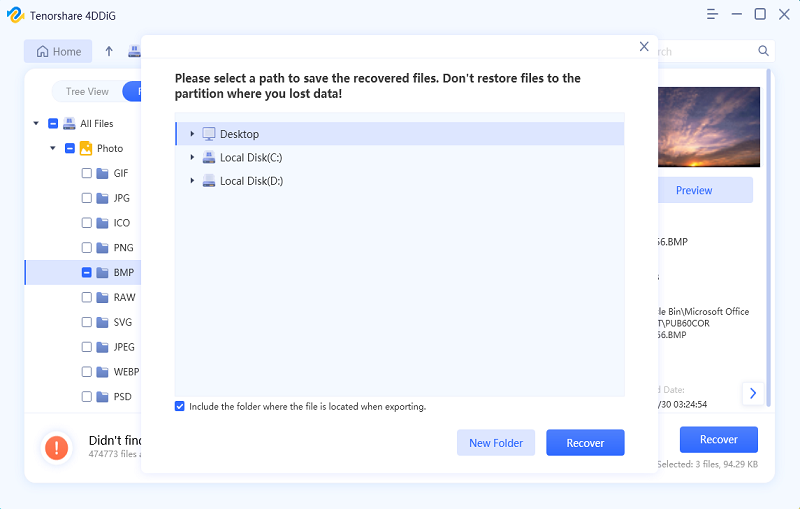
4.Bölüm: Not Defteri Dosyaları Nasıl Korunur?
İçeriği birkaç dakikada bir Ctrl+S tuşlarına basarak açılan bir not defteri dosyasına manuel olarak kaydetmeniz önemle tavsiye edilir; bu yöntem önemli verilerinizi koruyacaktır.
Ayrıca, yanlışlıkla kapatılan not defterinin kaydetmemesi probleminden kurtulmak için not defterinizin içeriğini düzenli aralıklarla saklamanıza yardımcı olacak bir not defteri otomatik kaydetme programı da alabilirsiniz.
Bölüm 5: Not Defteri Dosyası Hakkında SSS
1. Not Defteri kaydedilmemiş dosyaları nerede saklar?
Not Defteri genellikle kaydedilmemiş dosyaları C:\Users\Username\AppData\Roaming içinde saklar.
2. Windows 10’da Not Defteri Otomatik Kaydetme Yapar mı?
Ne yazık ki Windows 10/11’de Not Defteri otomatik kaydetmez. Not Defteri üzerinde çalışırken MS Word gibi otomatik kaydetme olanaklarını sağlamadığı için düzenli olarak Ctrl + S tuşlarına basmanızı öneririz.
3. Windows 10/11'de Not Defteri dosyaları nereye kaydedilir?
Windows işletim sisteminde Not Defteri dosyaları için varsayılan depolama konumu: C:\Users\Username\AppData\Roaming.
4. Bozuk bir Not Defteri dosyasını nasıl kurtarırım?
Windows işletim sistemi "gizli" dosyaları korur. Bu gizli dosyalar genellikle en güncel sürümle aynı dizinde önceki sürümlerden gelen bilgileri içerir. Bozuk bir Not Defteri dosyasını önceki sürümüne geri yükleyerek kurtarabilirsiniz.
5. Üzerine yazılan Not Defteri dosyaları nasıl kurtarılır?
Windows işletim sistemi genellikle en güncel sürümle aynı dizinde önceki sürümlerden gelen bilgileri içeren "gizli" dosyaları saklar. Üzerine yazılan bir Not Defteri dosyasını önceki sürümüne geri yükleyerek kurtarabilirsiniz.
Sonuç:
Bir not defteri dosyası, sistem çökmesi veya yanlışlıkla silinmesi gibi birçok nedenden dolayı zarar görebilir. Kaydedilmemiş Not Defteri dosyalarını kurtarmanın birçok yolu vardır. Bu yüzden endişelenmenize gerek yok. Not Defteri dosyasını herhangi bir gecikme olmadan kurtarmak için bu makalede verilen çözümleri denediyseniz bu size yardımcı olacaktır. Kayıp verilerinizi kurtarmanıza yardımcı olacak güvenli bir araç olduğu için Tenorshare 4DDiG Data Recovery Yazılımını kullanmanızı şiddetle tavsiye ediyoruz. Daha güvenli kullanım için seçenekleri özelleştirin ve metinler için verilerinizi kaydetmede gelişmiş dosyaları kullanın.